Lors de l’enregistrement d’un compte Telegram, vous devez vérifier votre identité à l’aide de votre numéro de téléphone. Telegram utilise les numéros de téléphone pour identifier les utilisateurs, contrairement à d’autres plateformes de messagerie et de médias sociaux.
Lorsque quelqu’un possède votre contact ou votre nom d’utilisateur Telegram, il peut vous trouver sur Telegram, en fonction des mesures de sécurité que vous utilisez. Si vous souhaitez supprimer un numéro de Telegram, lisez la suite pour savoir comment procéder.
Comment supprimer un numéro de Telegram ?
Lorsque vous utilisez Telegram, vous pouvez supprimer les contacts avec lesquels vous interagissez sur la plateforme. Cependant, vous ne pouvez pas supprimer votre numéro Telegram, car c’est ce dernier qui permet à Telegram de vous reconnaître. Comment supprimer un numéro de Telegram ?
Sur Android
Pour supprimer un seul numéro/contact sur votre Telegram, suivez les étapes suivantes.
Ouvrez votre application Telegram.
Appuyez sur l’icône hamburger en haut.
Sélectionnez l’option « Contacts ».
Ouvrez le contact cible et appuyez sur l’onglet de son profil une fois dans la fenêtre de conversation.
Tapez sur les trois points à droite et sélectionnez l’option « Supprimer le contact ».
Confirmez votre action en appuyant à nouveau sur le bouton « Supprimer ».
De même, vous pouvez choisir de supprimer tous les contacts synchronisés. Pour cela, procédez comme suit.
Ouvrez votre application Telegram et appuyez sur l’icône hamburger en haut.
Sélectionnez « Paramètres ».
Sélectionnez l’option « Confidentialité et sécurité ».
Dans la section « Contacts », désactivez l’option « Synchroniser les contacts ».
Appuyez sur l’option « Supprimer les contacts synchronisés ».
Sélectionnez « Supprimer » à l’invite de confirmation.
Voilà comment supprimer tous les numéros synchronisés de Telegram.
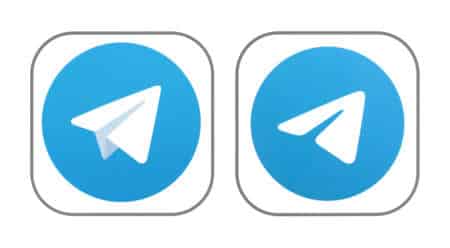
Sur iOS
Vous pouvez également supprimer un seul numéro ou tous les contacts synchronisés sur iOS.
Pour un seul contact, procédez comme suit.
Ouvrez l’application Telegram et appuyez sur l’onglet « Contacts ».
Recherchez le contact en question et ouvrez la conversation.
Cliquez sur l’onglet « Profil » en haut.
Tapez sur le bouton « Modifier ».
Sélectionnez « Supprimer le contact » et appuyez sur « Terminé » en haut.
Enfin, appuyez sur l’option « Supprimer le contact ».
Pour tous les contacts, procédez comme suit.
Ouvrez l’application Telegram et cliquez sur l’onglet Paramètres.
Cliquez sur l’option Confidentialité et sécurité.
Faites défiler vers le bas et cliquez sur Paramètres des données.
Trouvez l’option Synchroniser les contacts et désactivez-la.
Cliquez ensuite sur l’option Supprimer les contacts synchronisés.
Telegram supprimera tous vos contacts synchronisés et vous pourrez ajouter des personnes à vos contacts chaque fois que nécessaire au lieu de vous fier à vos contacts.
Comment désactiver les contacts sur Telegram
Sur le bureau de Telegram
Telegram est également disponible sur PC et Mac. Dans les deux cas, il est possible de supprimer les numéros Telegram et tous les contacts synchronisés, comme nous l’avons fait pour la version mobile de Telegram.
Commençons par supprimer un seul numéro de Telegram sur le bureau.
Ouvrez l’application de bureau Telegram.
Cliquez sur l’icône hamburger en haut.
Sélectionnez l’option « Contacts ».
Localisez votre contact cible, ouvrez le chat et cliquez sur l’onglet de son profil.
Une fois sur la page de profil, cliquez sur « Supprimer le contact ».
À la demande de confirmation, cliquez à nouveau sur le bouton « Supprimer ».
Malheureusement, vous ne pouvez pas supprimer tous les contacts simultanément sur la version bureau ou web de Telegram.
Conclusion
Telegram vous permet de supprimer vos contacts. Nous avons vu comment supprimer un seul contact sur trois appareils et tous les contacts sur Android et iOS. Voilà, c’est fait !
